آموزش فعال سازی ذخیره خودکار (Auto Save) در ورد (Word)
احتمالا این سوال نیز برای شما پیش آمده که با خود بگویید Auto Save چیست؟ Auto Save یا ذخیره خودکار یکی از مهم ترین بخش های ورد است که در این مقاله یاد میگیرید که ذخیره خودکار یا همان Auto Save را در ورد به راحتی فعال کنید. این قابلیت باعث می شود تا فایل های شما هر چند دقیقع یکبار به صورت خودکار ذخیره شود تا از حذف اطلاعات شما جلوگیری شود.
فعال سازی ذخیره خودکار (Auto Save) در ورد

برای فعال سازی ذخیره خودکار در ورد ابتدا وارد سربرگ فایل شوید.

در سربرگ فایل وارد بخش Options شوید.

در بخش Options وارد قسمت Save شوید.
و برای فعال کردن حالت ذخیره خودکار باید در بخش Save files in this format حتما تیک گزینه های Save AutoRecover information Every و Keep the last autosaved version if l close without saving را فعال کنید تا حالت Auto Save یا ذخیره خود کار برای شما فعال شود.
همچنین برای تغییر زمان ذخیره خودکار کافیست عدد Save AutoRecover information Every را تغییر دهید. برای مثال این گزینه به صورت خودکار برری 10 دقیقه تنظیم شده است و در صورتی که فایل ها شما دارای اهمیت زیادی است می توانید زمان ذخیره خود کار را کاهش دهید.
در قسمت Default local file location نیز می توانید مسیر ذخیره خودکار را تنظیم کنید تا در صورت از دست رفتن فایل از این قسمت برای بازیابی اقدام کنید.
بعد از اعمال تمامی تغییرات برای فعال سازی خودکار در ورد و تنظیم زمان ذخیره سازی کافیست برروی دکمه OK کلیک کنید تا تمامی تغییرات مورد نظر اعمال شود.
برای بازگردانی فایل حذف شده ورد می توانید مقاله مربوط به آن را مطالعه کنید تا در صورت نیاز اقدام به ریکاوری فایل یا قسمت های حذف شده فایل خود کنید.
سخن پایانی
ذخیره خودکار یا همان Auto Save در ورد باعث می شود تا هر چند دقیقه یکبار تغییرات فایل شما به صورت خودکار ذخیره شود و برای در این مقاله نیز به بررسی آموزش فعال سازی Auto Save در ورد پرداختیم که به راحتی می توانید آن را ذخیره، زمان ذخیره خودکار را تنظیم کرده و در نهایت مسیر پیشفرض آن را تنظیم کنید تا در صورت حذف اطلاعات از دست رفته خود را بازیابی کنید.
آیا بررسی کردید که ذخیره خودکار در ورد شما فعال است یا نه؟



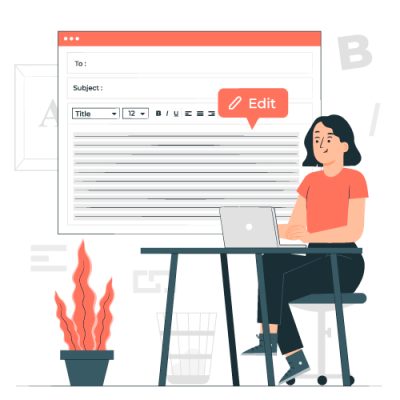

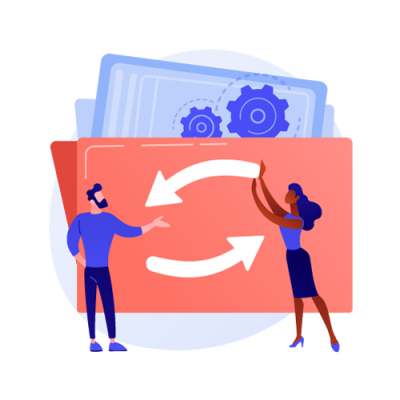










قوانین ارسال دیدگاه در سایت